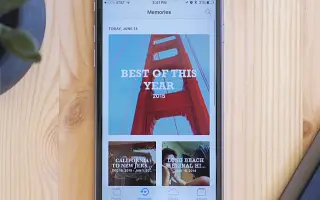Tento článok je sprievodcom so snímkami obrazovky, ktoré vám pomôžu pri pridávaní alebo odstraňovaní fotografií na vašom iPhone. Prispôsobte si pamäť fotografií v iPhone tak, aby obsahovala fotografie, ktoré chcete vidieť.
Aplikácia Fotky na iPhone prešla dlhú cestu. Už to nie je galéria všetkých fotografií vo vašom telefóne. To, čo pre nás robí tieto fotografie výnimočnými, je viac. Ak ste niekedy skontrolovali kartu Pre vás v aplikácii Fotky, viete, o čom hovorím.
iPhone rozpozná ľudí, miesta a udalosti vo vašej knižnici a potom spraví fotografie do videomontáží nazývaných spomienky. Montáže, ktoré robí aplikácia Fotky, sú často krásne. Sám sa rozhodne, ktoré fotografie alebo videá zaradí do pamäte. Tak sa len pohodlne usaďte a vychutnajte si, alebo ak sa vám to tak páči, jednoducho to zdieľajte.
Ale čo keď sa vám nepáči konkrétny obrázok vo vašej pamäti? Alebo milujete svoje fotografie natoľko, že bohužiaľ nie sú súčasťou vašej pamäti. To nie je problém. Fotografie môžete jednoducho pridávať alebo odoberať z pamäte.
Nižšie je uvedený postup, ako pridať alebo odstrániť fotografie z iPhone. Pokračujte v posúvaní a skontrolujte to.
Pridať fotku
Pridávanie fotografií do spomienok môže byť trochu zložité. Aplikácia Fotky rozpoznáva miesta, udalosti alebo ľudí vo vašej knižnici, potom spravuje vaše vlastné fotografie a vytvára spomienky. Povedzme, že ste sa vybrali na výlet a veľa fotili prirodzene. iPhone zobrazuje pamäť na základe udalostí a obsahuje zvýraznenú fotografiu alebo video. Môžete pridať ďalšie fotografie.
Keď však budete pokračovať v pridávaní fotografií, nie je zaručené, že konkrétne fotografie, ktoré chcete pridať, budú dostupné. Úplný zoznam (v mnohých prípadoch) fotografií alebo videí nie je súčasťou tejto nádrže. Ďalšie fotografie, ktoré môžete pridať, sú stále spravované aplikáciou Fotky. Jediný spôsob, ako zistiť, či je k dispozícii, je pridať fotografiu a nájsť ju.
Prejdite na kartu „Pre vás“ v dolnej časti obrazovky.
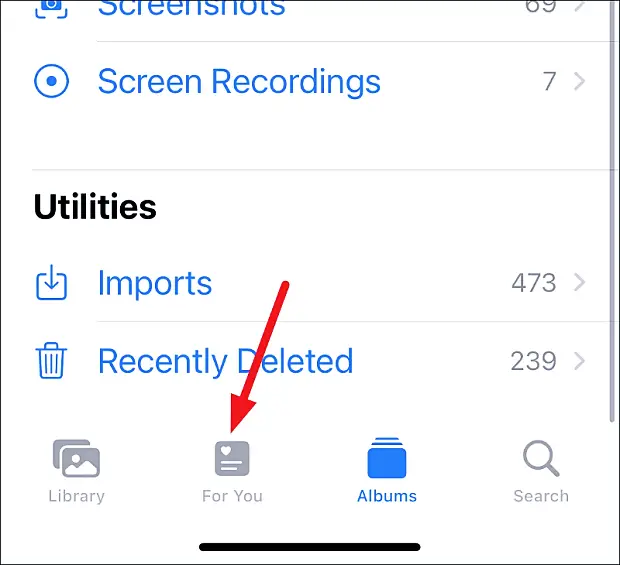
Potom klepnite na pamäť, ktorú chcete upraviť. Ak ho hneď nevidíte, klepnutím na „Zobraziť všetko“ otvoríte úplný zoznam a nájdete tam svoju pamäť.
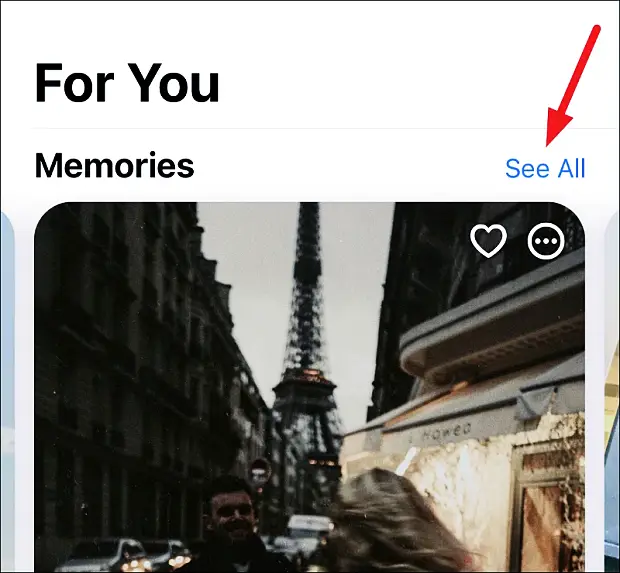
Otvorí sa pamäť a spustí sa prehrávanie na celej obrazovke bez možnosti. Jediným klepnutím na obrazovku odhalíte množstvo dostupných nástrojov a možností. Klepnite na tlačidlo „Viac“ v pravom hornom rohu.
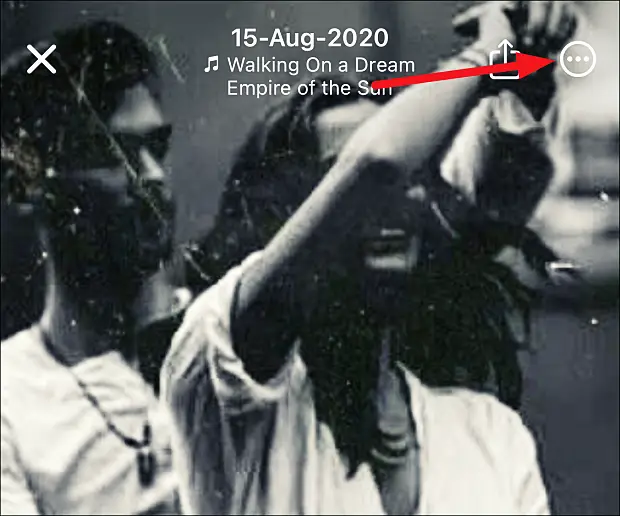
Potom klepnite na „Spravovať fotografie“ v zobrazenej ponuke.

Zobrazia sa všetky fotografie alebo videá dostupné v danej pamäti. Všetko, čo je už v pamäti, má v pravom dolnom rohu miniatúry modrú značku. Vyberte položky, ktoré chcete pridať, a klepnite na Hotovo.
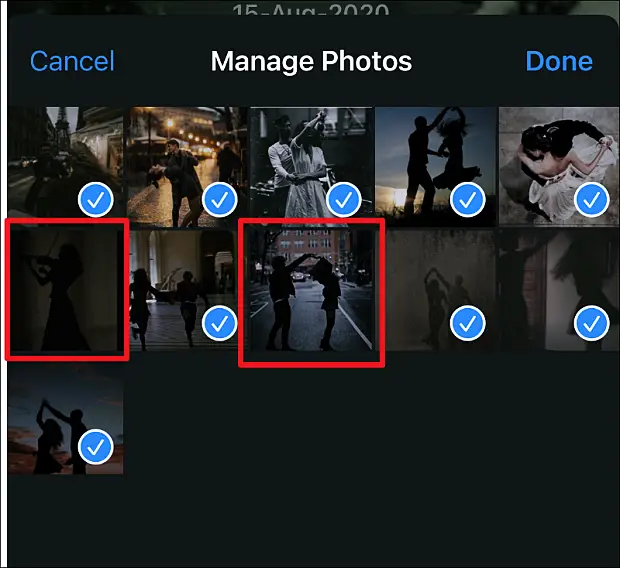
Ak máte fotografiu alebo video, ktoré ste chceli byť súčasťou vašich spomienok, ale nie sú vo výbere, môžete si vytvoriť vlastné. Môžete si vybrať svoje vlastné fotografie a videá a nechať aplikáciu Fotky spolupracovať. Video zostrih nie je potrebné manuálne triediť.
odstrániť fotografie
Pozrime sa na realitu. Väčšinu času bude aplikácia Fotky obsahovať jednu alebo viac fotografií, ktoré naozaj neznášate. Dobrá vec je, že to nemusíte pokaziť celé. Dá sa ľahko odstrániť z pamäte. Ich odstránením z pamäte sa neodstránia z knižnice. Existuje niekoľko spôsobov, ako odstrániť fotografie z pamäte. Po odstránení fotografií z pamäte ich môžete kedykoľvek pridať späť pomocou vyššie uvedených krokov.
Použite možnosť „Spravovať fotografie“.
Otvorte pamäť a klepnutím vyvolajte možnosti na obrazovke. Potom prejdite na tlačidlo „Viac“ (ponuka s tromi bodkami) v pravom hornom rohu.
V ponuke klepnite na položku Spravovať fotografie.

Otvorí sa fotografia dostupná v pamäti. Položky, ktoré sú už súčasťou montáže, sú označené modrou mriežkou. Klepnutím na fotografiu, ktorú chcete odstrániť, zrušte jej výber. Potom klepnite na „Hotovo“.
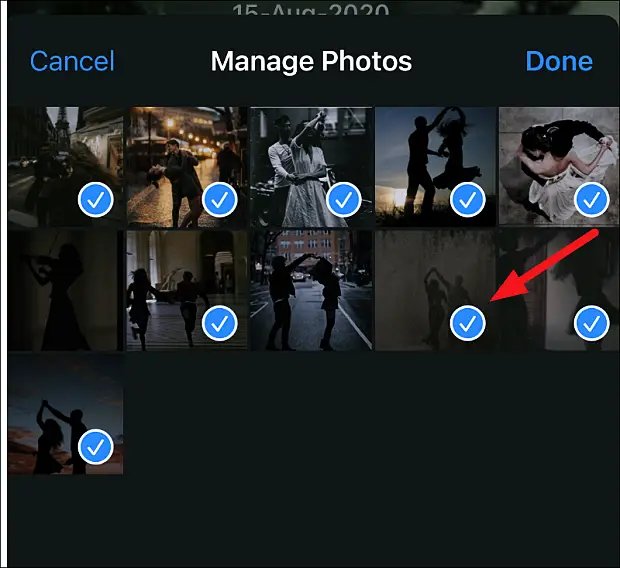
Táto metóda je užitočná pri pridávaní a odstraňovaní viacerých fotografií naraz.
Skryť fotografie pri prezeraní pamäte
Počas prezerania môžete z pamäte vymazať aj fotografie. Ak si prejdete svoje spomienky a nájdete fotku, ktorú naozaj neznášate, najlepšie je ju hneď vymazať. Klepnutím na Pamäť zobrazíte možnosti na obrazovke.
Potom stlačte tlačidlo „Pozastaviť“ v spodnej časti obrazovky, čím pozastavíte pamäť pre fotografie, ktoré chcete vymazať. Táto možnosť je dostupná len vtedy, keď je pamäť pozastavená.
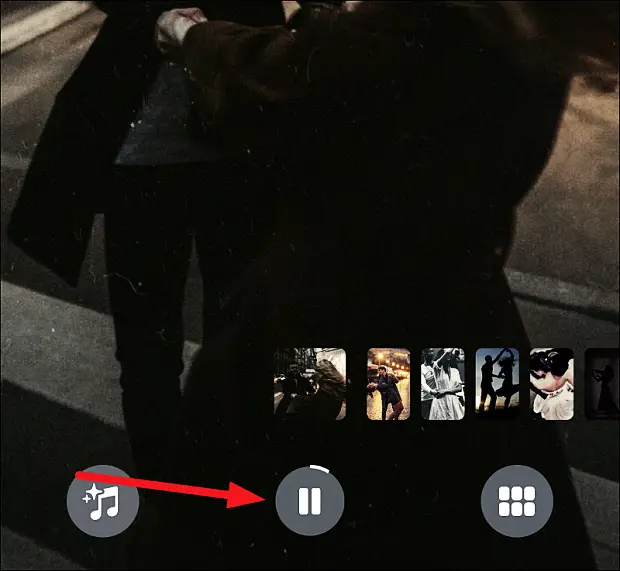
Klepnite na „Viac“ v pravom hornom rohu obrazovky a z ponuky vyberte „Skryť z pamäte“.
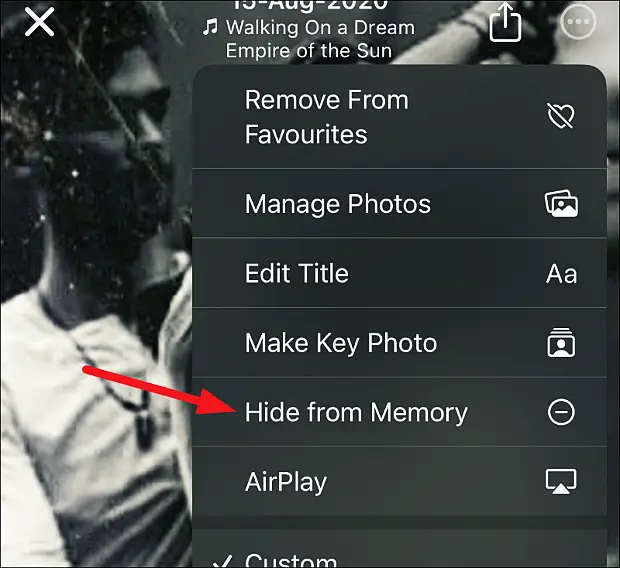
Použite možnosť prehliadania
Niekedy pamäť vytvorí pre niektoré fotografie akúsi koláž. Inými slovami, na obrazovke zobrazí viacero fotografií naraz. Teraz z nich chcete odstrániť jednu z fotografií. Pri prezeraní fotografií sa z okna zobrazí vyššie uvedená možnosť skryť fotografie z pamäte. V tomto prípade klepnite na možnosť „Prehľadávať“ v pravom dolnom rohu obrazovky.
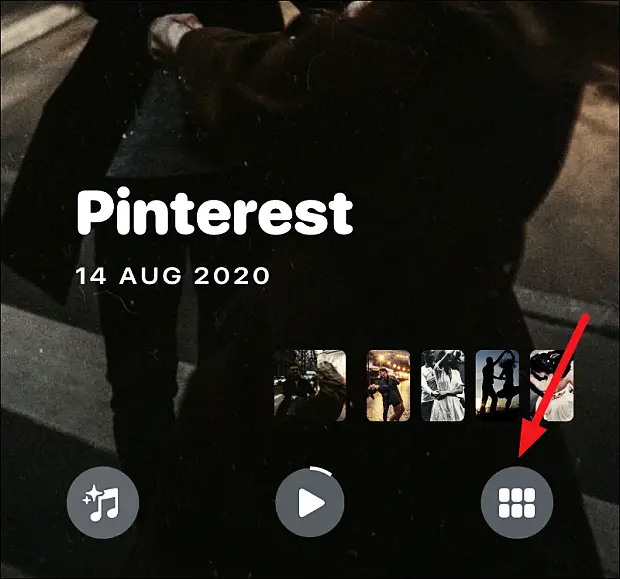
Keď klepnete na Prehľadávať, pamäť sa bude naďalej prehrávať na pozadí, pokiaľ ju nepozastavíte, keď môžete na obrazovke prehľadávať všetky fotografie v pamäti.
Stlačte a podržte fotografiu, ktorú chcete odstrániť.
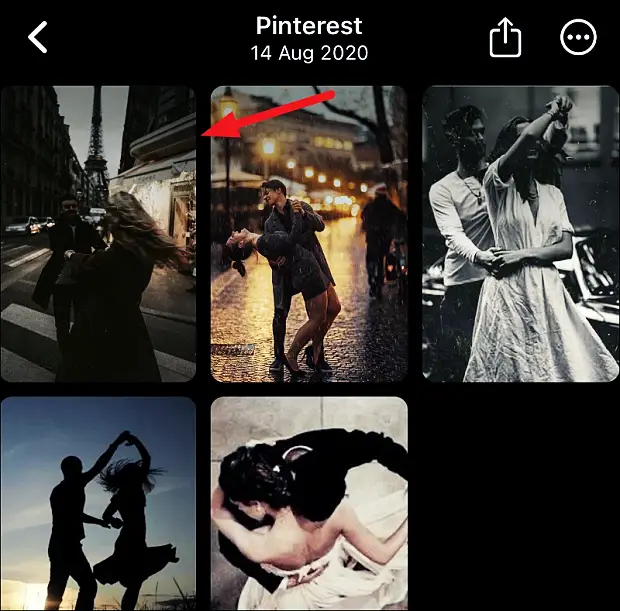
Zobrazí sa niekoľko možností. Klepnutím na „Skryť z pamäte“ ho odstránite z pamäte.
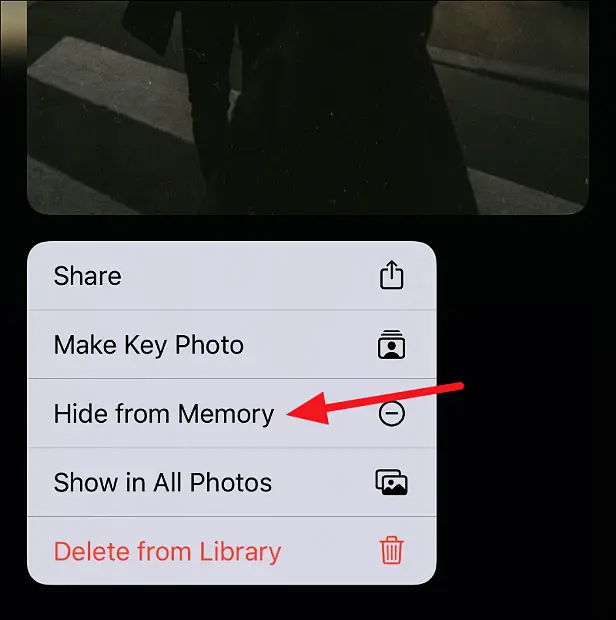
Hoci aplikácia Fotky za vás spravuje spomienky, stále nad nimi máte veľkú kontrolu. Okrem pridávania alebo odstraňovania fotografií môžete upraviť názov, podnadpis, dĺžku, hudbu, tvar a ďalšie, aby boli vaše fotografie osobnejšie.
Vyššie sme videli, ako pridať alebo odstrániť fotografie na iPhone. Dúfame, že vám tieto informácie pomohli nájsť to, čo potrebujete.